画汽车一直是每位UG爱好者最喜欢做的事,最近还经常见到有同学在问有没有汽车图纸,但是注意了,汽车模型是没有那种正规尺寸工程图的,大家都是使用这种方法做汽车模型的,今天给大家带来好几款汽车的三视图,喜欢那辆随便挑,末尾还有汽车建模的基本思路,大家可以看看。



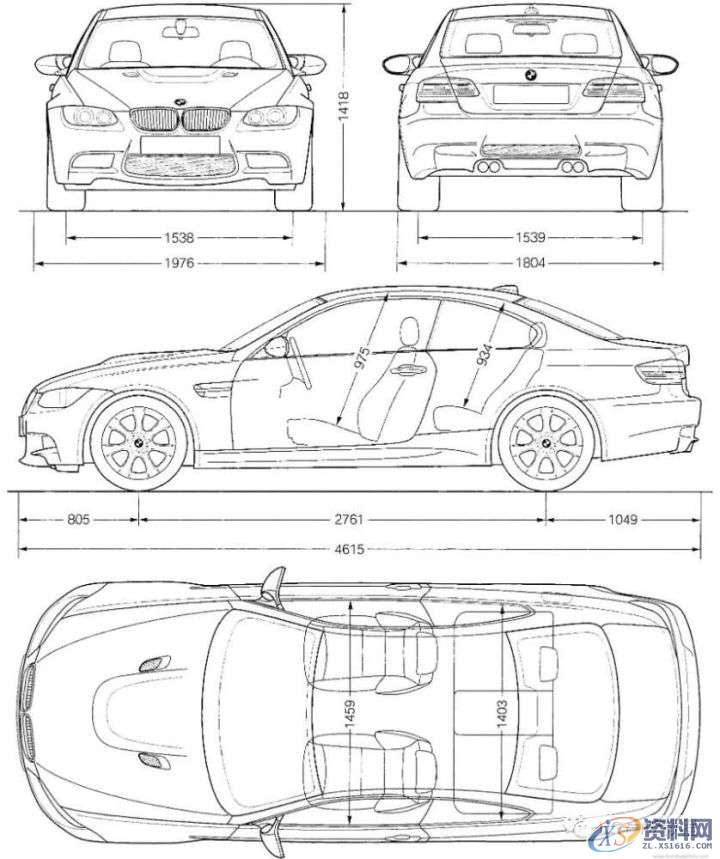
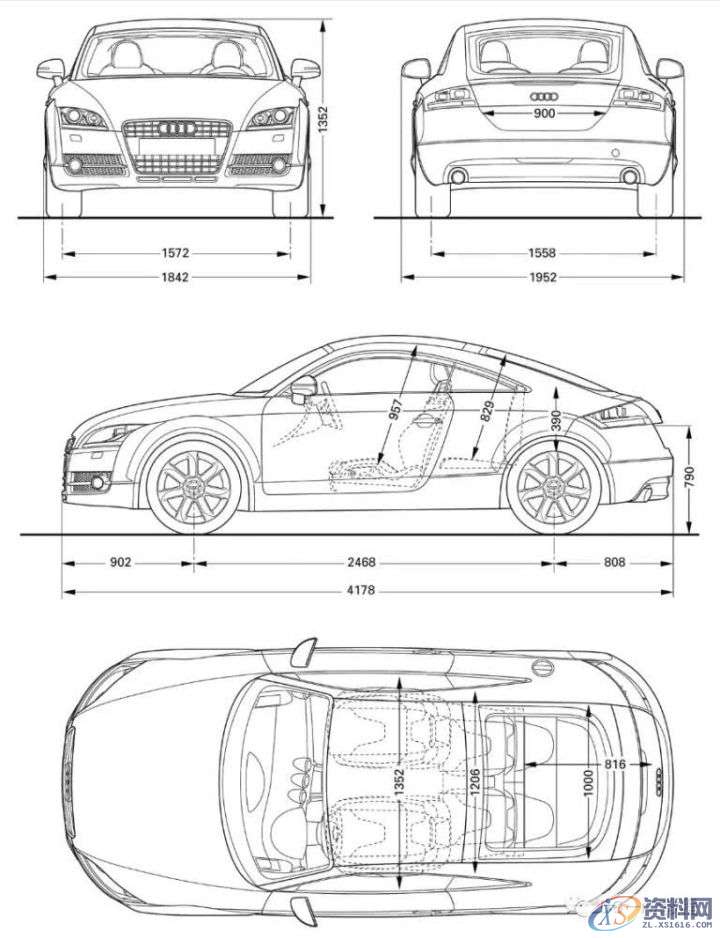

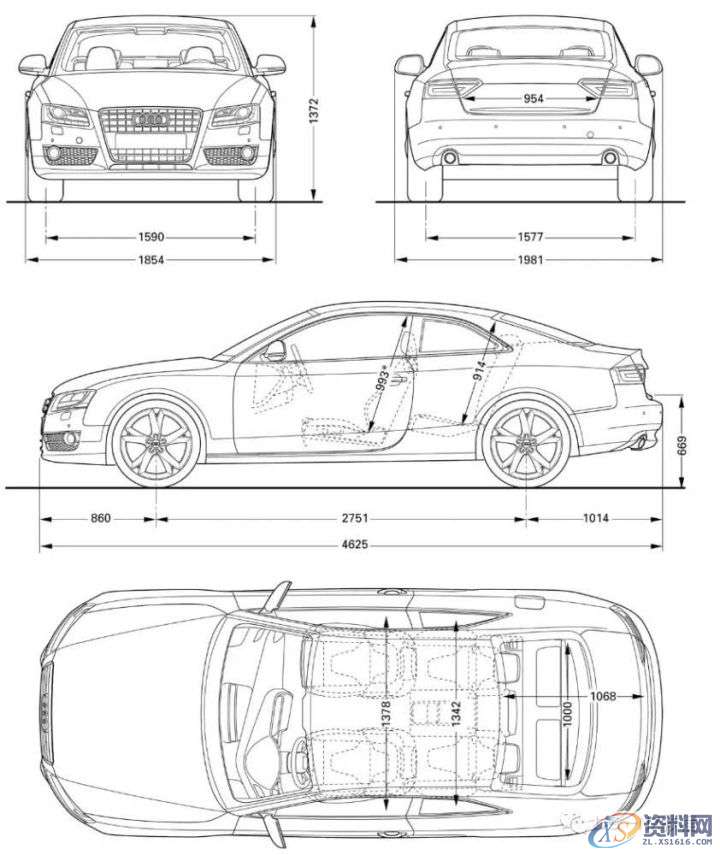
汽车车身UG曲面构造分析
总体设计思路为:先将汽车作为一个整体,将外形曲面构建出来;然后再将构建出的外形曲面作为参照,设计各个零部件。根据光栅图作为原始参照曲线,并使最终完成的曲面尽量逼近原始参照曲线。
设计步骤
打开UG软件,导入汽车车身前视图、俯视图,后视图以及侧视图的TIF格式的光栅图。
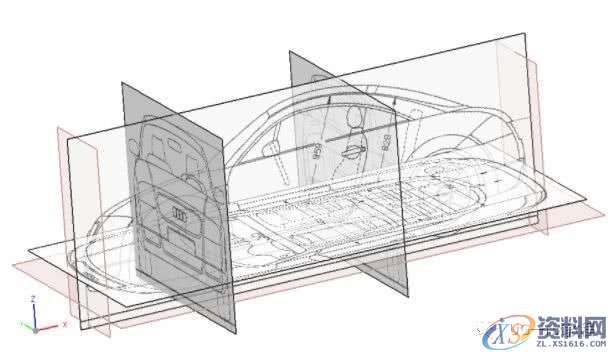
2.调用“直线” 、“艺术样条”命令,绘制如图所示的直线和艺术样条。
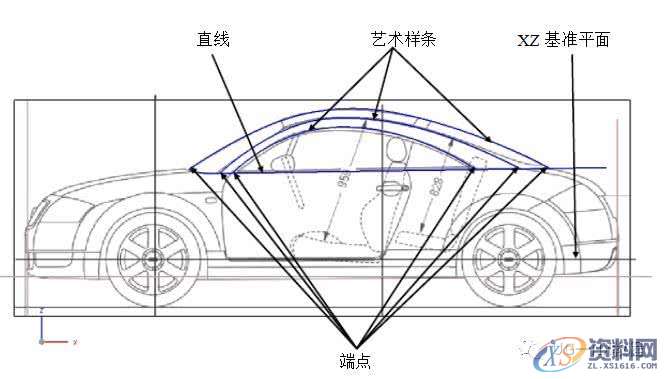
3.调用“投影”命令,选取图中艺术样条的6个端点作为要投影的对象,选择“XZ基准平面”作为投影面,确定创建投影点。
4.捕捉投影点,创建图3-4中所示的艺术样条。
5.调用“组合投影”命令,选择图中的“艺术样条1”为第一组曲线串,“艺术样条2”为第二组曲线串,确定完成组合投影曲线的创建。
6.同理,选择图中的“艺术样条3”和“艺术样条4” 、“艺术样条”和“艺术样条6”分别创建投影曲线

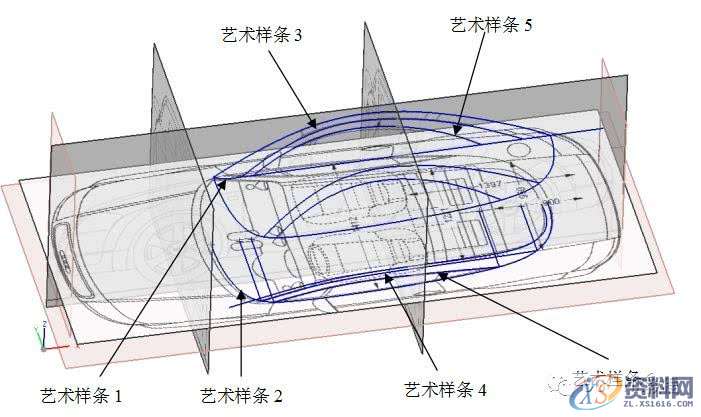
7.调用“通过曲线网格”命令,选择车顶曲面的边缘线作为主线串和交叉线串,创建出车顶曲面,如图所示。
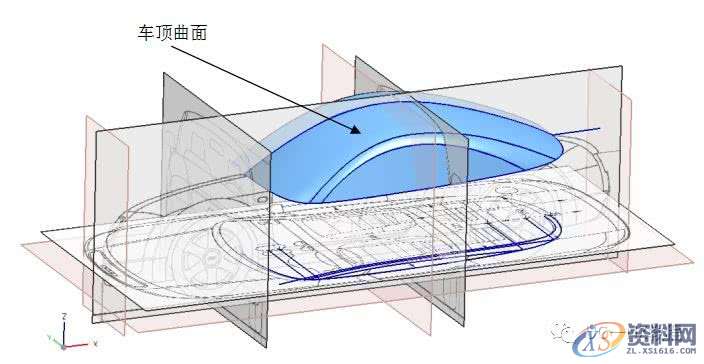
创建车头曲面
1.调用“直线” 、“艺术样条”命令,绘制如图3-7所示的直线和艺术样条。

2.调用“草图”命令,选择草图平面,单击“确定”按钮进入草图空间,创建如图所示的“HEADR” 、“HEADF”、“TRAILR”和“TRAILF”草图曲线。
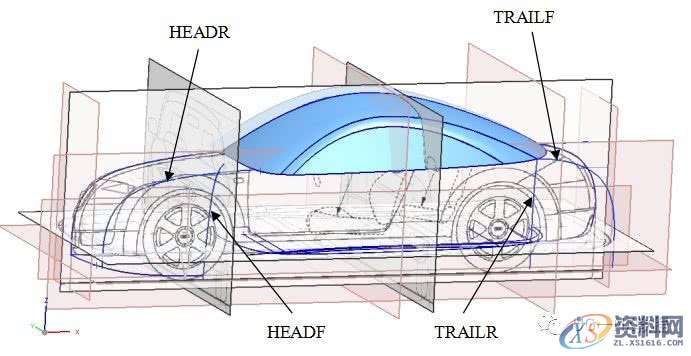
3.调用“组合投影”命令,分别选择草图曲线“HEADR”和“HEADF” 、 “TRAILR”和“TRAILF”作为第一组曲线串和第二组曲线串,使用“垂直于曲线所在的平面”作为投影矢量,“确定”创建组合投影曲线如图所示。
4.调用“通过曲线网格”命令,如图选择主线串和交叉线串,并设定主线串“起始”边界与之相接的拉伸面为G1连续,单击“确定”完成车头曲面的创建。
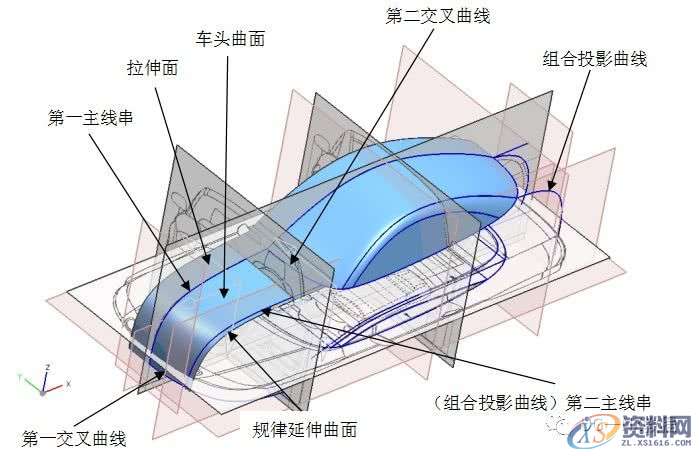
5.调用“规律延伸”命令,选择图中的“第二主线串”作为基本曲线串,选择“车头曲面”作为参考面(吾思教育),设置之“起始角度”为160º,“起始长度”为6mm,“结束角度”为180º,“结束长度”为3mm,单击“确定”完成规律延伸曲面的创建。
创建车身侧曲面
1.调用“艺术样条”和“直线”命令,按照光栅图绘制车身侧面部分的艺术样条和直线。
2.通过“组合投影”命令,创建如图所示的组合投影曲线。

3.进入“草图”空间,选定草图平面,绘制如图所示的“SWSEC”草图曲线。
4.调用“扫掠”命令,选择图中的“组合投影曲线”作为引导线串,选择“SWSEC”草图曲线作为剖面线串UG产品设计新课堂学习邀请函,单击“确定”创建如图(吾思教育)所示的扫掠曲面。
5.调用“通过曲线网格”命令,按图选择主线串和交叉线串,并设定主线串“起始”边界与之相接的曲面为G1连续,单击“确定”完成曲线网格曲面的创建。
6.调用“艺术样条”命令,绘制如图所示的艺术样条。

7.调用“修剪的片体”命令,选择图中的“曲面”作为目标片体,分别选择图中的“艺术样条”和图中的“基准平面”作为修剪边界,单击“确定”完成车身侧曲面的创建。
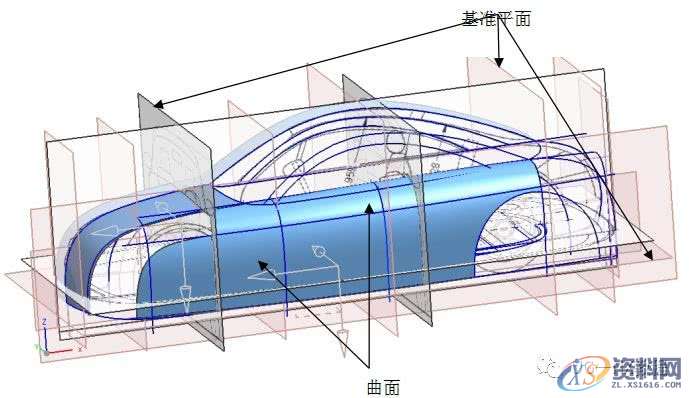
创建车灯曲面
1.创建如图3-13所示的基准平面,调用“相交曲线”命令,选择图中“修剪片体”作为求交的第一组面,选择三个“基准平面”作为求交的第二组面,单击“确定”创建出“相交曲线” 。

2.通过“艺术样条”命令创建车灯部分的艺术样条
3.调用“通过曲线网格”命令,创建出车灯部分的曲面。
创建车尾曲面
1.与创建车头曲面步骤类似,首先创建车尾曲面的艺术样条。
2.调用“通过曲线网格”命令,选择主线串和交叉线串,创建如图所示的车尾曲面。

创建车头过渡曲面
1.调用“桥接”命令,创建图中的“桥接曲面” 。
2.调用“通过网格曲面”命令,创建图中的“网格曲面” 。

创建车轮过渡曲面
1.创建如图3-16所示的投影曲线和艺术样条。
2.调用“修剪的片体”命令,选择图中的“投影曲线”作为修剪边界,选择图中“曲面”作为目标片体,单击“确定”完成修剪片体。
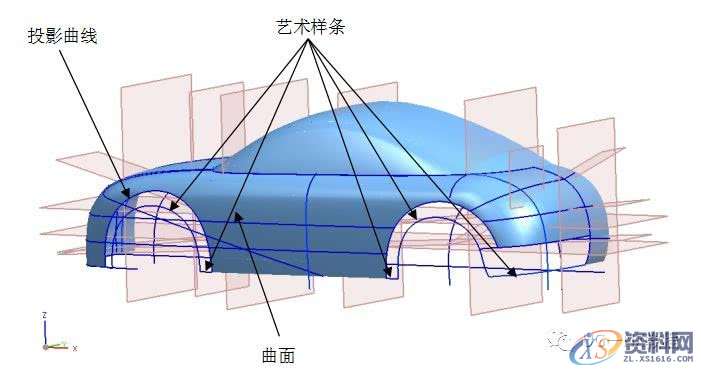
3.调用“通过曲线网格”命令,分别选择图中的“艺术样条”和“投影曲线”作为主线串和交叉线串,完成车轮过渡曲面的创建。
创建车门过渡曲面
1.进入草图空间,绘制如图3-17所示的草图曲线“DOOR” ,并将DOOR偏置,设定偏置距离为4mm。

2.调用“修剪的片体”和“通过曲线网格”命令,创建图3-17所示的车门曲面。
创建其余过渡曲面
1.与创建车门过渡曲面相似,先进入草图空间绘制车头标志曲线、车尾车牌曲线和排气管曲线。
2.调用“修建的片体”命令,以“草图曲线”作为修剪边界,修剪车头曲面和车尾曲面。
3.调用“隐藏”命令,选择图中所有的拉伸面、曲线、基准和点作为隐藏的对象,单击“确定”完成隐藏,得到如图所示的车身曲面。
4.调用“镜像”命令,最终完成如图所示的汽车车身曲面。


东莞潇洒职业培训学校开设课程有:学历提升、数控编程培训、塑胶模具设计培训,压铸模具设计培训、冲压模具设计培训,精雕、ZBrush圆雕培训、Solidworks产品设计培训、pro/E产品设计培训、AutoformR7工艺分析培训,潇洒职业培训学校线下、线上网络学习方式,随到随学,上班学习两不误,欢迎免费试学!
联系电话:13018639977(微信同号)QQ:2033825601
学习地址:东莞市横沥镇新城工业区兴业路121号-潇洒职业培训学校
1;所有标注为智造资料网zl.fbzzw.cn的内容均为本站所有,版权均属本站所有,若您需要引用、转载,必须注明来源及原文链接即可,如涉及大面积转载,请来信告知,获取《授权协议》。
2;本网站图片,文字之类版权申明,因为网站可以由注册用户自行上传图片或文字,本网站无法鉴别所上传图片或文字的知识版权,如果侵犯,请及时通知我们,本网站将在第一时间及时删除,相关侵权责任均由相应上传用户自行承担。
内容投诉
智造资料网打造智能制造3D图纸下载,在线视频,软件下载,在线问答综合平台 » 用UG画汽车,看看大神是怎么操作的


